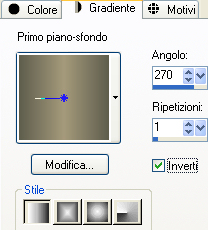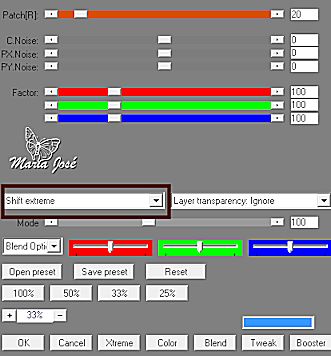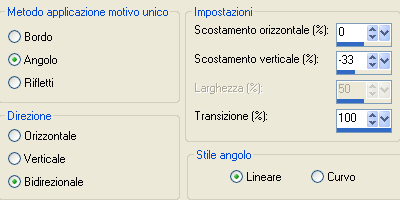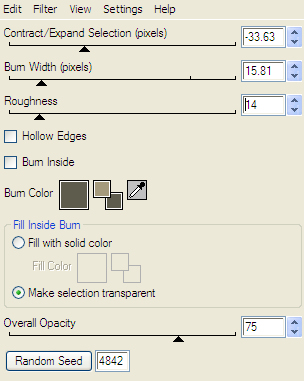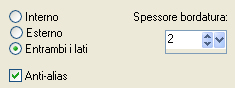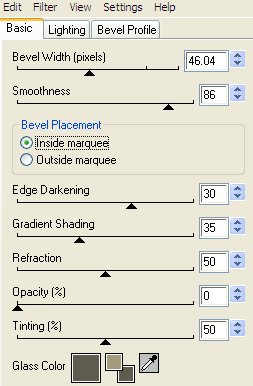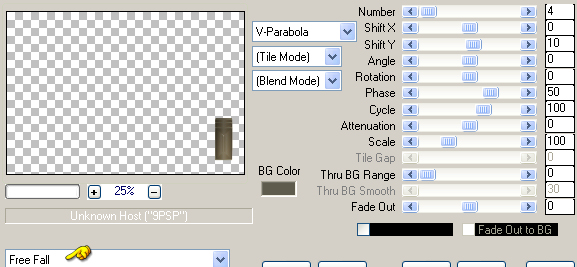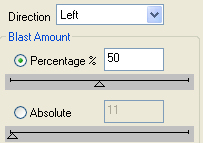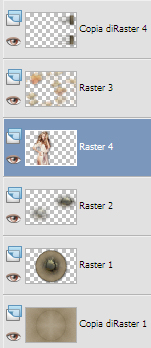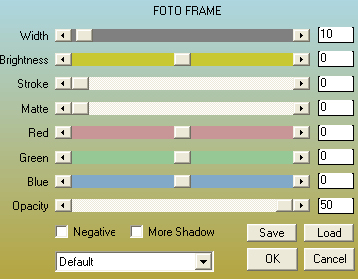Preparazione Metti le due selezioni nella cartella selezioni di psp Tavolozza dei materiali: colore di primo piano chiaro #a59a7b e colore di secondo piano scuro #5e5d4d
1. Nella tavolozza dei materiali in primo piano crea un gradiente stile lineare con due colori presi dal tube principale o dal misted:
2. Apri una nuova immagine trasparente di 950 x 650 px. Riempi con il gradiente di primo piano. 3. Effetti/Plug in/AP [Paint]/Paint Patchy:
Nota bene: se hai qualche difficoltà con questo filtro apri il file "back_ap_paint". Andrai a lavorare su esso. Se necessario applica il viraggio secondo i tuoi colori. Effetti/Plug in/Unlimited 2/Paper Texture/Canvas, Coarse con la configurazione predefinita: 94 / 87. Effetti/Plug in/Unlimited 2/Tile & Mirror/Radial Tile: 88 / 190 per due volte. Livelli/Duplica. Effetti/Effetti d'immagine/Motivo unico:
Effetti/Plug in/FM Tile Tools/Blend Emboss con la configurazione predefinita. Livelli/Disponi/Sposta giù. 4. Posizionati sul livello che sta in cima (Raster 1). Selezione/Carica selezione/Da disco e scegli "fabiana_mj". Effetti/Plug in/Alien Skin Xenofex 2/Burnt Edges (metti il tuo colore scuro):
Lascia selezionato. Livelli/Nuovo livello raster. Apri il misted "paisagem_mj". Modifica/Copia e incolla nella selezione. Livelli/Unisci/Unisci giù. Deseleziona tutto. Effetti/Effetti 3D/Sfalsa ombra: 10 / 10 / 50 / 50 / colore #000000. 5. Riprendi il misted "paisagem_mj". Modifica/Copia e incolla come nuovo livello. Immagine/Ridimensiona al 70% (tutti i livelli non spuntato). Effetti/Effetti d'immagine/Scostamento: orizz. 300 / vert. 100 / personalizzato e trasparente. Effetti/Effetti d'immagine/Motivo unico: lascia la configurazione in memoria. Abbassa l'opacità del livello al 60 (o altro valore secondo i tuoi colori). Regola/Messa a fuoco/Metti a fuoco. 6. Apri "deco_folhas_mj". Modifica/Copia e incolla come nuovo livello. Effetti/Effetti d'immagine/Motivo unico: lascia la configurazione in memoria. Abbassa l'opacità del livello tra 60 e 70. Regola/Messa a fuoco/Metti a fuoco. Effetti/Effetti 3D/Sfalsa ombra: lascia la configurazione in memoria. 7. Selezione/Carica selezione/Da disco e scegli "fabiana_1_mj". Livelli/Nuovo livello raster. Riempi con il gradiente di primo piano. Selezione/Modifica/Selezione bordature selezione:
Riempi la bordatura selezionata con colore chiaro. Deseleziona tutto. Effetti/Plug in/Eye Candy 4000/Glass (colore scuro):
Effetti/Plug in/Mura's Meister/Copies (scegli il preset Free Fall e poi cambia i valori della colonna di destra):
8. Livelli/Duplica. Immagine/Capovolgi. Livelli/Unisci/Unisci giù. Livelli/Duplica. Effetti/Plug in/Dsb Flux/Blast:
Livelli/Disponi/Sposta giù. Posizionati sul livello Raster 4. Livelli/Unisci/Unisci giù. Effetti/Effetti 3D/Sfalsa ombra: lascia la configurazione in memoria. Apri il tube della donna "Radyga-tubes-072-1704-2013". Modifica/Copia e incolla come nuovo livello. Immagine/Rifletti. Immagine/Ridimensiona a picaere. Posiziona come da lavoro finale. Effetti/Effetti 3D/Sfalsa ombra: lascia la configurazione in memoria. Livelli/Disponi/Sposta giù per due volte. Nella paletta dei livelli ottieni questo:
9. Immagine/Aggiungi bordatura simmetrica 1 px colore scuro. Immagine/Aggiungi bordatura simmetrica 5 px colore chiaro. Immagine/Aggiungi bordatura simmetrica 1 px colore scuro. Immagine/Aggiungi bordatura simmetrica 10 px colore chiaro. 10. Effetti/Plug in/AAA Frames/Foto Frame:
11. Selezione/Seleziona tutto. 12. Immagine/Aggiungi bordatura simmetrica 50 px colore scuro. Selezione/Innalza selezione a livello. Effetti/Effetti 3D/Sfalsa ombra: 10 / 10 / 50 / 50 / colore #000000. Effetti/Effetti 3D/Sfalsa ombra: -10 / -10 / 50 / 50 / colore #000000. 13. Selezione/Inverti. Posizionati sul livello di sotto. Riempi con il gradiente di primo piano. Regola/Aggiungi disturbo: uniforme / monocromatico / valore disturbo 7. Effetti/Plug in/FM Tile Tools/Blend Emboss: lascia la configurazione in memoria. 14. Effetti/Plug in/AAA Frames/Foto Frame: lascia la configurazione in memoria. 15. Deseleziona tutto. Livelli/Unisci/Unisci tutto (appiattisci). 16. Facoltativo: Regola/Rimozione disturbo in un passaggio. 17. Aggiungi la tua firma. Livelli/Unisci/Unisci tutto (appiattisci). 18. Immagine/Ridimensiona a 950 px di larghezza. Salva in formato jpeg. Altra versione con tube di Mary e misted di Kathy
La splendida versione della mia tester Giograf - Grazie
La versione di Tiny - Grazie
Tutorial tradotto da Byllina il 31 ottobre 2013 e registrato su TWI |